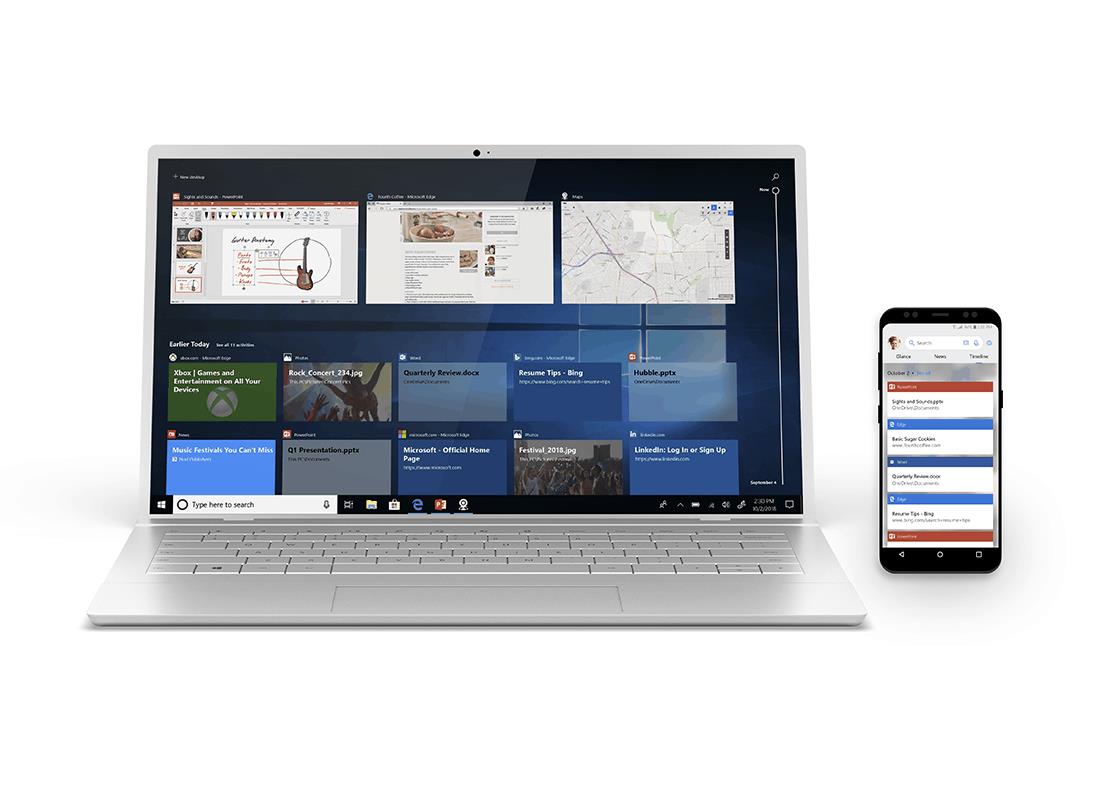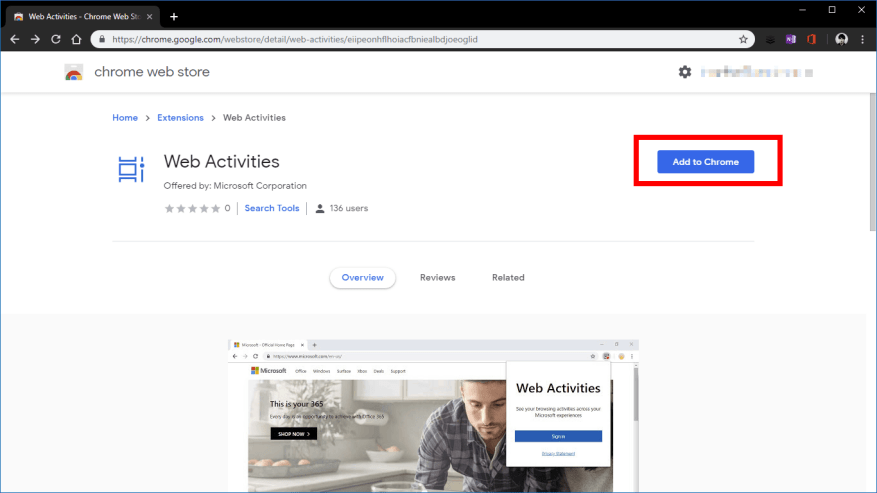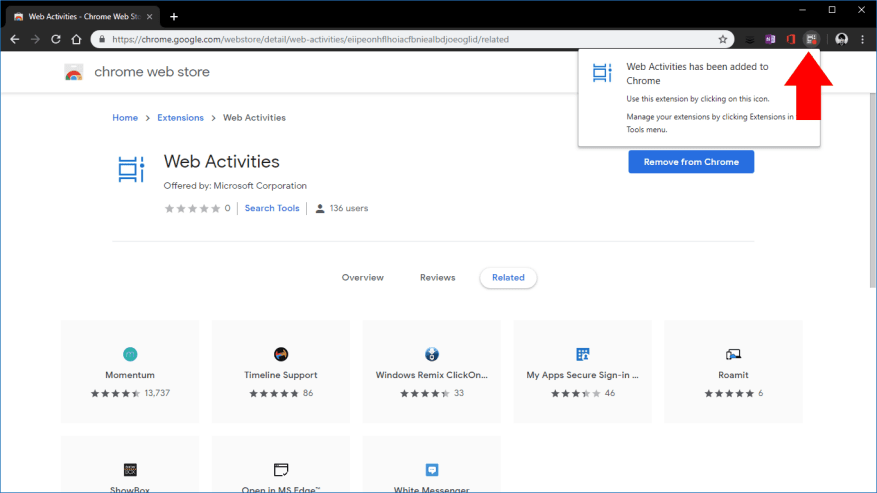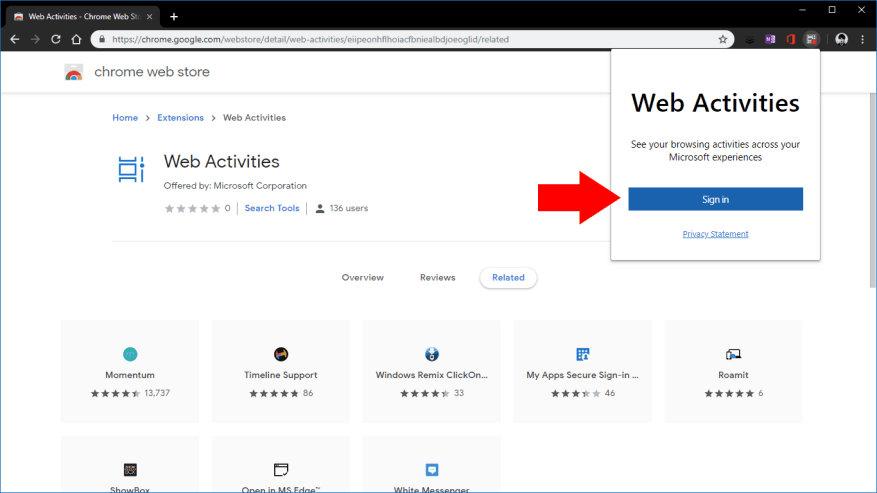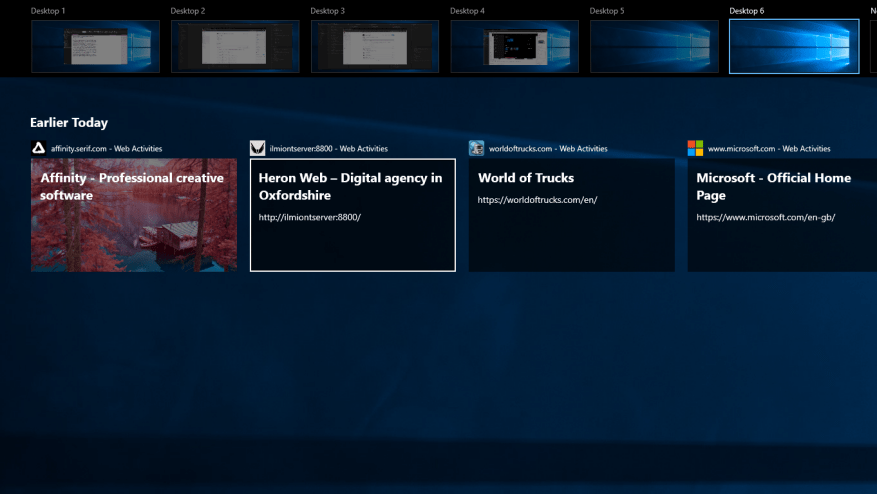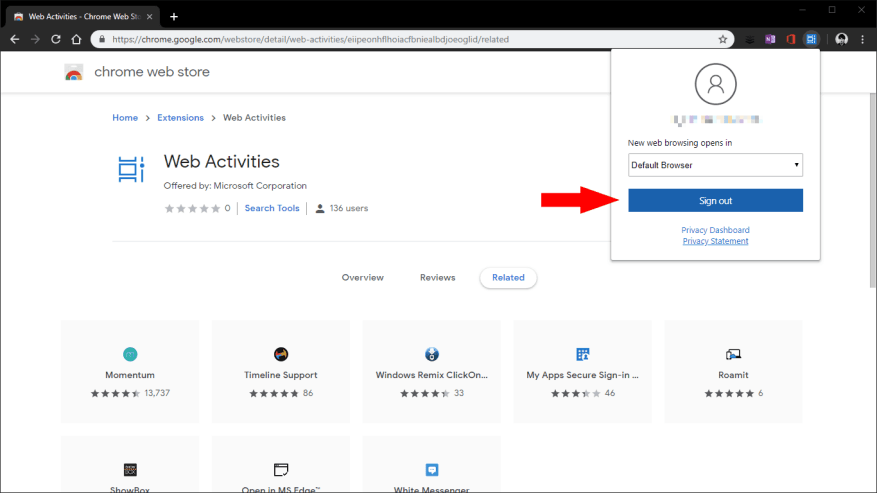Windows Timeline är en praktisk funktion som introduceras med Windows 10 April 2018 Update som loggar de aktiviteter du utför på din PC. Webbplatser du besöker, Office-dokument som du redigerar och låtar du spelar kommer alla att dyka upp i kronologisk ordning i Task View-gränssnittet, nås från aktivitetsfältet eller Win+Tab-kortkommandot. Din tidslinje synkroniseras mellan dina enheter, inklusive till Android-telefoner via Microsoft Launcher.
Den här veckan tillkännagav Microsoft ett nytt Chrome-tillägg som låter dig ta med din Chrome-webbhistorik till tidslinjen. Den publicerades som ”Webbaktiviteter” i Chrome Web Store och tillkännagavs tillsammans med Windows 10 Insider Preview Build 18342 men är redan tillgänglig för nedladdning. Vi har funnit att den är kompatibel med alla versioner av Windows 10 som stöder Timeline.
För att komma igång, se till att TimeLine är aktiverat på din dator och ladda sedan ned tillägget från Chrome Web Store. Klicka på den blå ”Lägg till i Chrome”-knappen för att installera den i din webbläsare. Du måste bekräfta bekräftelseprompten, som varnar förlängningen kan komma åt hela din webbhistorik. Detta är nödvändigt så att dina besökta webbplatser kan dyka upp i tidslinjen.
Efter en stund får du ett meddelande om att tillägget har installerats. Dess ikon kommer att visas i Chromes verktygsfält; klicka på den för att komma igång. Tryck på den blå ”Logga in”-knappen och följ anvisningarna i popup-fönstret för att logga in med ditt Microsoft-konto.
Det är allt som finns. När du har loggat in kommer tillägget att börja registrera din Chrome-webbhistorik och föra den vidare till Windows tidslinje. Vi har upptäckt att det vanligtvis är en kort fördröjning men efter några sekunder bör webbplatser du besöker visas i Windows.
Om du någonsin behöver logga ut klickar du bara på tilläggets ikon och trycker på den blå ”Logga ut”-knappen.Tilläggets meny innehåller också möjligheten att välja om du vill öppna tidslinjens webbläsaraktiviteter i din standardwebbläsare eller Microsoft Edge. Tack och lov är det ”Default Browser” som är vald som standard. För att ta bort tillägget helt, högerklicka på dess ikon och välj ”Ta bort från Chrome”.
FAQ
Hur lägger man till Google Chrome-genväg i Windows 10?
När du har valt chrome.exe klickar du på knappen ”Nästa”. På nästa skärm, skriv ”Chrome” eller lämna det som det är och klicka på ”Slutför”-knappen för att lägga till Google Chrome-genvägen på skrivbordet. Öppna Google Chrome på din PC.
Hur lägger jag till en Google Chrome-ikon på mitt skrivbord?
Shutterstock/Evan Lorne Du kan lägga till en Google Chrome-ikon på skrivbordet för enkel åtkomst till webbläsaren. Se först till att du har Google Chrome installerat. När du har installerat Google Chrome på din dator, leta reda på appikonen och klicka och dra den till skrivbordet.
Hur får jag Google Chrome på min dator?
1 Gå till skrivbordet och klicka på ”Windows”-ikonen i det nedre vänstra hörnet av skärmen. … 2 Rulla ned och hitta Google Chrome. 3 Klicka på ikonen och dra den till skrivbordet.
Hur installerar jag Chrome-tillägg på Windows 10?
Installera tillägg Öppna Google Chrome på din dator. Gå till Google Chrome Store. Klicka på sökfältet. Skriv in en sökfråga. Tryck på ↵ Enter eller ⏎ Retur. Bläddra efter ett tillägg som du vill installera. Klicka på LÄGG TILL I CHROME. Klicka på Lägg till tillägg när du uppmanas.
Hur öppnar jag Google Chrome på min dator?
Klicka på Windows-knappen längst ned till vänster på skärmen. Rulla ned för att hitta Google Chrome. Klicka och dra Google Chrome till skrivbordet. Vår artikel fortsätter nedan med ytterligare information och bilder för vart och ett av stegen.
Hur tar jag bort Google Chrome helt från min dator?
Öppna din Start-meny genom att välja Windows-logotypen i aktivitetsfältet och klicka sedan på kuggikonen ”Inställningar”.Klicka på ”Appar” i popup-menyn. Rulla ner i listan ”Appar och funktioner” för att hitta Google Chrome. Klicka på ”Google Chrome” och välj sedan knappen ”Avinstallera”.
Hur installerar jag Google Chrome på en andra dator?
Flytta filen till datorn där du vill installera Chrome. Öppna filen och följ instruktionerna på skärmen för att installera. Om du landar på den vanliga nedladdningssidan är det normalt. Även om installatörerna ser likadana ut, talar en speciell tagg om vilken som är bäst för dig. När du har laddat ner filen kan du skicka den till en annan dator.
Hur installerar jag Google Chrome på Windows 10?
Så här installerar du Google Chrome på Windows 10. Öppna valfri webbläsare som Microsoft Edge, skriv ” google.com/chrome ” i adressfältet och tryck sedan på Enter. Klicka på Ladda ner Chrome > Acceptera och installera > Spara fil. Som standard kommer installationsprogrammet att placeras i mappen Nedladdningar (såvida du inte har styrt din nuvarande webbläsare …
Hur lägger jag till en Google-ikon?
- klicka på Start-menyknappen. Det är Windows-ikonen i det nedre vänstra hörnet på skärmen.
- Klicka på appen Kalender.
- Klicka på knappen Inställningar. Det ser ut som en växel.
- Klicka på Hantera konton.
- Klicka på Lägg till konto.
- Klicka på Google.
- Skriv in din mailadress.
- Klicka på Nästa
- Ange ditt lösenord.
- Klicka på Logga in.
Hur installerar jag Google Chrome på mitt skrivbord?
- Hur installerar jag Google Chrome på min dator Windows
- Hur man installerar Google på datorn
- Hur installerar jag Google Chrome på min dator Dell
- Hur man installerar Google på min dator
- Var är Chrome på min dator
- Hur installerar jag Google Chrome på min dator
Hur får man Google på skrivbordsikonen?
- Öppna Google Maps-appen på din mobila enhet eller Android-surfplatta
- I sökfältet högst upp på sidan anger du en plats att resa till. …
- Välj ”Vägbeskrivningar” – och sedan ”Start” om Google Maps inte automatiskt börjar navigera. …
Hur lägger man till en Google Chrome-genväg på skrivbordet?
När du är säker på att du har Google Chrome installerat följer du stegen nedan:
- Gå till skrivbordet och öppna ”Finder”. Stäng alla andra öppna fönster – detta kan hindra dig från att lägga till ikonen på skrivbordet.
- Välj mappen ”Program” till vänster i fönstret.
- Leta reda på Google Chrome-ikonen.
- Klicka och dra ikonen till skrivbordet.